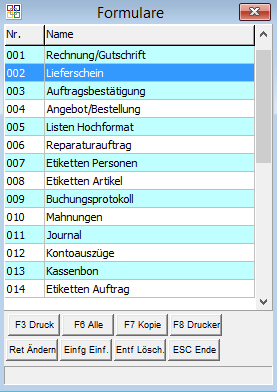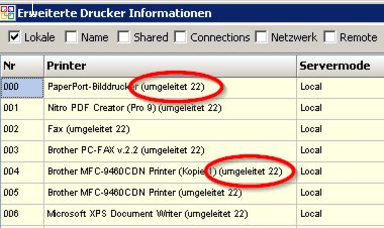OBS/Stammdaten/Formulare: Unterschied zwischen den Versionen
(Importing text file) |
|||
| (46 dazwischenliegende Versionen von 10 Benutzern werden nicht angezeigt) | |||
| Zeile 1: | Zeile 1: | ||
{{Vorlage:Stammdaten}} | |||
=Allgemeines= | |||
In dem Menü "Stammdaten" finden Sie den Unterpunkt "Formulare". Nach dessen Anwahl öffnet sich vor Ihnen ein Fenster, in dem Sie die Liste "Formulare" finden. Die Formulareinstellungen werden in OBS unter Ihrem PC-Namen gespeichert. Dadurch hat jeder, der sich an einem PC anmelden unabhängig vom verwendeten OBS-Account die gleichen Formulareinstellungen. Sollten Sie jedoch einen neuen PC erhalten oder den Namen Ihres PC ändern müssen die Einstellungen neu vorgenommen werden. Alternativ können Sie die Formulare auch mit [[OBS/Weitere Stammdaten/F7 Kopie|F7 Kopie]] von einem anderen PC kopieren. | |||
[[Datei:Formulare Liste.PNG]] | |||
== Formulareinstellungen an einem Terminalserver == | |||
---- | Sollten Sie an einem Terminalserver arbeiten reicht das Speichern der Formulare anhand des PC-Namens nicht aus, da dieser für alle Benutzer gleich ist. | ||
[[ | |||
Es gibt zwei Methoden um dies zu umgehen: | |||
{| class="wikitable" | |||
|+ | |||
!Methode | |||
!Beschreibung | |||
|- | |||
|Programmparameter | |||
|Wenn Sie den [[OBS/Stammdaten/Programmparameter|Programmparameter]] '''1016''' aktivieren werden die Einstellungen anhand des Terminalservernamens + Client-PC Namens gespeichert. Hierduch können die die Formulareinstellungen trotz verwendung eines Terminalserver weiterhin pro Client-PC verwaltet werden. {{Hinweis|Der Programmparameter 1016 überschreibt die Einstellung ''Eigene Formularverwaltung''}} | |||
|- | |||
|Benutzereinstellung | |||
|Sie können in der [[OBS/System/Benutzer|Benutzerverwaltung]] unter dem Punkt [[OBS/System/F9 Layout|F9 Layout]] die ''Eigene Formularverwaltung'' aktivieren. Dies hat zur Folge, dass die Formulare anhand des PC-Namens <u>und</u> der Benutzernummer gespeichert werden. Der Nachteil bei dieser Methode ist, dass jeder Benutzer, auch wenn er mit mehreren am selben Client-PC arbeitet seine Formulareinstellungen selbst verwalten muss. | |||
|} | |||
{| class="wikitable" | |||
|+ Einstellungsmöglichkeiten | |||
|- | |||
! Einstellung !! Beschreibung !! Beispiel | |||
|- | |||
| Pmode 1016 = J || TerminalServerName:ClientPCName || TS1:KassePC | |||
|- | |||
| Pmode 1016 = N || TerminalServerName || TS1 | |||
|- | |||
| Pmode 1016 = N und Eigene Formularverwaltung || TerminlServerName|BenutzerNummer || TS1<nowiki>|</nowiki>001 | |||
|} | |||
{{Hinweis|Programmparameter Änderungen werden nur bei einem Neustart von OBS übernommen. Sollte der Programmparameter 1016 geändert werden ist es daher erforderlich, dass alle Benutzer OBS ein mal neu starten.}} | |||
=Liste= | |||
Jedes Formular wird in einer Zeile durch folgende Spalten beschrieben: | |||
*Nummer | |||
*Name<br /> | |||
In dieser Liste haben Sie die Möglichkeit die einzelnen Formulare für den Druck Ihren Wünschen entsprechend anzupassen.<br /> | |||
Das heißt Sie können z.B. angeben welcher Drucker angesprochen werden soll, Sie können die Breite der Ränder verändern und die Anzahl der Drucke einstellen. Es werden alle Einstellungen benutzerabhängig gesichert.<br /> | |||
Einige Formulare werden auch für mehrere Vorgänge benutzt, so z.B. das Formular "Brief" für Mahnungen und Drucke aus der Textverarbeitung heraus. Für "fehlende" Formulare wird standardmäßig das Formular "Liste" benutzt. <br /> | |||
Mit {{Return}} öffnen Sie die [[OBS/Weitere Stammdaten/Formulare erstellen/bearbeiten|Eingabemaske]] in der Sie Ihre Einstellungen vornehmen können. <br /> | |||
Die Schaltflächen und Tasten dieser Liste entsprechen den Grundfunktion einer jeden Liste, die Erklärungen dazu finden Sie unter dem Punkt [[OBS/Listen/Tasten und Schaltflächen|Tasten und Schaltfächen von Listen.]] | |||
=Schaltflächen= | |||
=={{F6}} Alle== | |||
Überschreibt die folgenden Daten aller '''anderen''' Benutzer und Arbeitsplätze mit denen der eigenen, ausgewählten Formulareinstellung: | |||
*Ausrichtung | |||
*Linker Rand | |||
*Rechter Rand | |||
*Oberer Rand | |||
*Unterer Rand | |||
*Schriftart | |||
=={{F7}} Kopie== | |||
Überschreibt alle Daten '''aller''' gewählten '''eigenen''' Formulare mit denen des gewählten Arbeitsplatzes | |||
=F8 Drucker= | |||
Hier können Sie sich erweiterte Informationen zu Druckern an Ihrem PC und in Ihrem Netzwerk anzeigen lassen. | |||
[[Image:Erweiterte_Druckerinformationen.png]] | |||
=={{F10}} Weitere Funktionien== | |||
===A Erweiterte Einstellungen=== | |||
Weitere Informationen finden Sie hier: <br/> | |||
[[#Erweiterte Druckeinstellungen|Erweiterte Druckeinstellungen]] | |||
===B meine Formulare fü jeden Mandanten anlegen (Dieser PC)=== | |||
Kopiert die aktuellen Formulare für den aktuellen Benutzer/PC für jeden weiteren Mandanten . | |||
===C Standard Formulare=== | |||
Zeigt die Standardformulare an und ermöglicht es diese zu bearbeiten. Standard Formulare werden geladen, wenn keine Formulare für einen Benutzer vorhanden sind (z.B. bei neuen Benutzern/PCs). | |||
===D Formular Zusatzdaten=== | |||
Hierüber kann Briefpapier in OBS zusammengestellt und organisiert werden. | |||
Eine genaue Anleitung finden Sie hier: | |||
[[OBS/Stammdaten/Formulare/Formular Zusatzdaten|Formular Zusatzdaten]] | |||
===E Formular/Eigenschaft Zuordnung=== | |||
Zuordnungen von bestimmten Eigenschaften an definierte Formulare, um diese im Druck entsprechend auszuwerten. | |||
Beispiel: [[OBS/OBS-Kasse#Küchenausdrucke|Küchenausdruck in der Gastronomie]] | |||
===F Formulare löschen=== | |||
Über diese Funktion können Sie die Formulare von nicht mehr benötigten Geräten aus der Liste löschen. Hierbei werden alle Einträge der ausgewählten PCs gelöscht. Standardmäßig wird für das Löschen ein [[OBS/System/OBS_Level_System|Benutzerlevel]] von 5 benötigt. Dies lässt sich über die [[OBS/Stammdaten/Programmparameter/Berechtigungen Module|Berechtigungs Module]] anpassen. | |||
{{Hinweis|Das Löschen von Einträgen kann nicht rückgängig gemacht werden!}} | |||
=Erweiterte Druckeinstellungen= | |||
In den erweiterten Druckeinstellungen lassen sich für die Vorgangsdrucke (Auftrag, etc.) globale Einstellungen vornehmen. Anders als die Randeinstellungen oder der Drucker, gelten diese Einstellungen systemweit und sind unabhängig vom Arbeitsplatz (PC). | |||
Wenn Sie auf einer Einstellung mit dem Cusort stehen erhalten Sie im unteren Bereich der Liste eine Erklärung zu der jeweiligen Einstellung. | |||
==Betrag.Bruttobetrag== | |||
Soll der Bruttobetrag im Betragsfuss angezeigt werden? | |||
==Betrag.Umsatzsteuer== | |||
Soll die Umsatzsteuer im Betragsfuss ausgewiesen werden? | |||
==Girocode / EPC-QR-Code== | |||
Hierüber kann für Rechnungen ein EPC-QR-Code aktiviert werden. Es kann in den Einstellungen definiert werden. wo auf der Rechnung der Code ausgegeben werden soll. | |||
*Girocode.Aktiv | |||
*Girocode.Bank | |||
*Girocode.Hinweistext | |||
*Girocode.Position | |||
Beispiel Rechnung mit Girocode:<br/> | |||
[[Image:Beispiel_RG_Girocode.png]] | |||
==Position.Langtext.Drucken== | |||
Bestimmen Sie mit dieser Einstellung, ob die Positionslangtexte standardmäßig im Vorgang ausgedruckt werden sollen. In der Positionserfassung gilt dies dann für alle Positionstexte mit der Einstellung ''Voreinstellung''. Neben ''Voreinstellung'' können Sie den Ausdruck eines Textes für den einzelnen Vorgang (''Ja'' und ''Nein'') oder für alle folgenden Vorgänge (''Ja (alle Vorgänge)'' und ''Nein (alle Vorgänge)'') anpassen. Diese Funktion hat nichts mit der Übernahme des Langtextes in die Positionserfassung von Vorgängen zu tun und sagt lediglich aus, ob der Langtext beim Drucken des Vorgangs berücksichtigt werden soll. Für das Steuern der Übernahme von Texten in andere Vorgänge gibt es Programmparameter, z.Bsp. 666. | |||
==Position.Posline.MWST== | |||
Mehrwertsteuer-Anzeige aktiv? (Auf eigene Gefahr!) | |||
Diese Einstellung steuert den Druck der Mehrwertsteuer-Fußnoten (/1, /2) neben dem Preis in den Positionen des Vorgangsdrucks. | |||
==Position.Uebertrag== | |||
Übertrag aktiv | |||
Diese Einstellung steuert das Drucken des Übertrags sowohl oben als auch unten auf jeder Seite, sofern der entsprechende Vorgang mehrere Seiten lang ist. Wir diese Einstellung deaktiviert, ist kein Übertrag mehr sichtbar. | |||
==QRCode.ErsteSeite== | |||
Einstellungen für QR-Code auf der ersten Seite. Eingabe: x-Position;Zeile;Größe | |||
Hiermit kann ein QR-Code auf die erste Seite gedruckt werden, der automatisch aus der Vorgangsnummer erstellt wird. Der erste Wert gibt die horizontale Platzierung als Anteil, der zweite die vertikale Platzierung in Zeilen, und der dritte die Größe in Pixel an. Ein QR-Code, der im Kopf rechts zwischen Adressblock und Kasten erscheinen soll, also mit einem drittel Seitenabstand, fünf Druckzeilen Abstand zum oberen Rand und einer Größe von 80px, wird mit den Werten "0,4;5;80" aufgerufen. | |||
==QRCode.Folgeseite== | |||
Einstellungen für QR-Code auf den Folgeseite. Eingabe: x-Position;Zeile;Größe | |||
Hiermit kann ein QR-Code auf die Folgeseiten gedruckt werden, der automatisch aus der Vorgangsnummer erstellt wird. Der erste Wert gibt die horizontale Platzierung als Anteil, der zweite die vertikale Platzierung in Zeilen, und der dritte die Größe in Pixel an. Ein QR-Code, der im Kopf rechts zwischen Adressblock und Kasten erscheinen soll, also mit einem drittel Seitenabstand, fünf Druckzeilen Abstand zum oberen Rand und einer Größe von 80px, wird mit den Werten "0,4;5;80" aufgerufen. | |||
==Zahlungsbedingung.Umsatzsteuerhinweis== | |||
Soll der Umsatzsteuerhinweis in den Zahlungsbedingungen ausgedruckt werden, wenn gepflegt? | |||
==Zahlungsbedingung.Überschift== | |||
Soll eine einzeilige Überschrift fett über den Zahlungsbedingungen gedruckt werden? Zu pflegen in den [[OBS/Weitere_Stammdaten/Weitere_Stammdaten:Sprachkonstanten|Sprachkonstanten]]. | |||
=Erweiterte Drucker Informationen= | |||
In der Drucker-Queue werden nun bestimmte Strings gelöscht. | |||
Damit soll die Zuweisung im Formular unabhängig von der Umleitung sein | |||
[[Datei:TerminalserverDrucken1.png]] | |||
Einzustellen unter '''PMode 018 Level 3''' | |||
hier kann eine Stringliste mit den gewünschten entnahmen definiert werden. | |||
Wichtig: Es wird ein " (umgeleitet " + ')' erwartet | |||
(Leerzeichen vor der Klammer und Klammer auf wird automatisch gesetzt!) | |||
[[Datei:PMode018Level3.png]] | |||
Aktuelle Version vom 11. Dezember 2025, 09:07 Uhr
- Artikel
- Beispiel: Anlegen eines Artikels
- Anleitung für den Etikettendruck
- Brutto und Nettopreise in OBS
- Artikel Preispflege
- Tasten und Schaltflächen
- Weitere Funktionen Schaltfläche
- Eingabemaske
- Tasten und Schaltflächen
- Eingabemaske
- A Shop-Stammdaten
- C Personen übertragen
- D Kataloge verwalten
- E Kategorien verwalten
- F Preislisten-Update
- G Bestellungen abholen
- H Verfügbarkeit übertragen
- I Merkliste übertragen
- V Varianten übertragen
- W Artikelvarianten übertragen
- X Protokoll
- Y leere Passworte füllen
- Z Update-Informationen zurücksetzen
- A Shop-Stammdaten
- B Datenbankzugang
- C Personen übertragen
- D Preise aktualisieren
- E eigene Artikel übertragen
- F Preislisten verwalten
- G Warengruppen verwalten
- H Bestellvorlagen übertragen
- Y leere Passworte füllen
- Z FTP-Protokoll
- A Shop-Stammdaten
- B Datenbankzugang
- C Personen übertragen
- D Preise aktualisieren
- E eigene Artikel übertragen
- F Preislisten verwalten
- G Warengruppen verwalten
- H Bestellvorlagen übertragen
- I Kundengruppen
- K Zugang für Bildübertragung
- Y leere Passworte füllen
- Z FTP-Protokoll
- Tasten und Schaltflächen
- Eingabemaske
- Registerkarte: 1 Vertrag
- Registerkarte: 2 Druckabrechnung
- Registerkarte: 3 Text Pauschale
- Registerkarte: 4 Text Druckabrechnung
- Registerkarte: 5 Text Zählerstandabfrage
- Registerkarte: 6 Zusatzkosten
- Weitere
- Tasten und Schaltflächen
- F10 Weitere Funktionen
- Eingabemaske
- Mail-Regeln
- Liste
- Eingabemaske
- Marketing
- Aufgaben-Gruppen
- Wiederkehrende Aufgaben
- Geteilte Aufgaben
- Termine
- Termine
- neuen Termin erstellen/Termin bearbeiten
- neuen Langzeittermin erstellen/Langzeittermin bearbeiten
- Geburtstag
- Geteilte Termine
- Technikersteuerung
- Tasten und Schaltflächen
- F10 Weitere Funktionen
Allgemeines
In dem Menü "Stammdaten" finden Sie den Unterpunkt "Formulare". Nach dessen Anwahl öffnet sich vor Ihnen ein Fenster, in dem Sie die Liste "Formulare" finden. Die Formulareinstellungen werden in OBS unter Ihrem PC-Namen gespeichert. Dadurch hat jeder, der sich an einem PC anmelden unabhängig vom verwendeten OBS-Account die gleichen Formulareinstellungen. Sollten Sie jedoch einen neuen PC erhalten oder den Namen Ihres PC ändern müssen die Einstellungen neu vorgenommen werden. Alternativ können Sie die Formulare auch mit F7 Kopie von einem anderen PC kopieren.
Formulareinstellungen an einem Terminalserver
Sollten Sie an einem Terminalserver arbeiten reicht das Speichern der Formulare anhand des PC-Namens nicht aus, da dieser für alle Benutzer gleich ist.
Es gibt zwei Methoden um dies zu umgehen:
| Methode | Beschreibung |
|---|---|
| Programmparameter | Wenn Sie den Programmparameter 1016 aktivieren werden die Einstellungen anhand des Terminalservernamens + Client-PC Namens gespeichert. Hierduch können die die Formulareinstellungen trotz verwendung eines Terminalserver weiterhin pro Client-PC verwaltet werden. HINWEIS: Der Programmparameter 1016 überschreibt die Einstellung Eigene Formularverwaltung
|
| Benutzereinstellung | Sie können in der Benutzerverwaltung unter dem Punkt F9 Layout die Eigene Formularverwaltung aktivieren. Dies hat zur Folge, dass die Formulare anhand des PC-Namens und der Benutzernummer gespeichert werden. Der Nachteil bei dieser Methode ist, dass jeder Benutzer, auch wenn er mit mehreren am selben Client-PC arbeitet seine Formulareinstellungen selbst verwalten muss. |
| Einstellung | Beschreibung | Beispiel |
|---|---|---|
| Pmode 1016 = J | TerminalServerName:ClientPCName | TS1:KassePC |
| Pmode 1016 = N | TerminalServerName | TS1 |
| Pmode 1016 = N und Eigene Formularverwaltung | BenutzerNummer | TS1|001 |
Liste
Jedes Formular wird in einer Zeile durch folgende Spalten beschrieben:
- Nummer
- Name
In dieser Liste haben Sie die Möglichkeit die einzelnen Formulare für den Druck Ihren Wünschen entsprechend anzupassen.
Das heißt Sie können z.B. angeben welcher Drucker angesprochen werden soll, Sie können die Breite der Ränder verändern und die Anzahl der Drucke einstellen. Es werden alle Einstellungen benutzerabhängig gesichert.
Einige Formulare werden auch für mehrere Vorgänge benutzt, so z.B. das Formular "Brief" für Mahnungen und Drucke aus der Textverarbeitung heraus. Für "fehlende" Formulare wird standardmäßig das Formular "Liste" benutzt.
Mit ↩ Enter öffnen Sie die Eingabemaske in der Sie Ihre Einstellungen vornehmen können.
Die Schaltflächen und Tasten dieser Liste entsprechen den Grundfunktion einer jeden Liste, die Erklärungen dazu finden Sie unter dem Punkt Tasten und Schaltfächen von Listen.
Schaltflächen
F6 Alle
Überschreibt die folgenden Daten aller anderen Benutzer und Arbeitsplätze mit denen der eigenen, ausgewählten Formulareinstellung:
- Ausrichtung
- Linker Rand
- Rechter Rand
- Oberer Rand
- Unterer Rand
- Schriftart
F7 Kopie
Überschreibt alle Daten aller gewählten eigenen Formulare mit denen des gewählten Arbeitsplatzes
F8 Drucker
Hier können Sie sich erweiterte Informationen zu Druckern an Ihrem PC und in Ihrem Netzwerk anzeigen lassen.
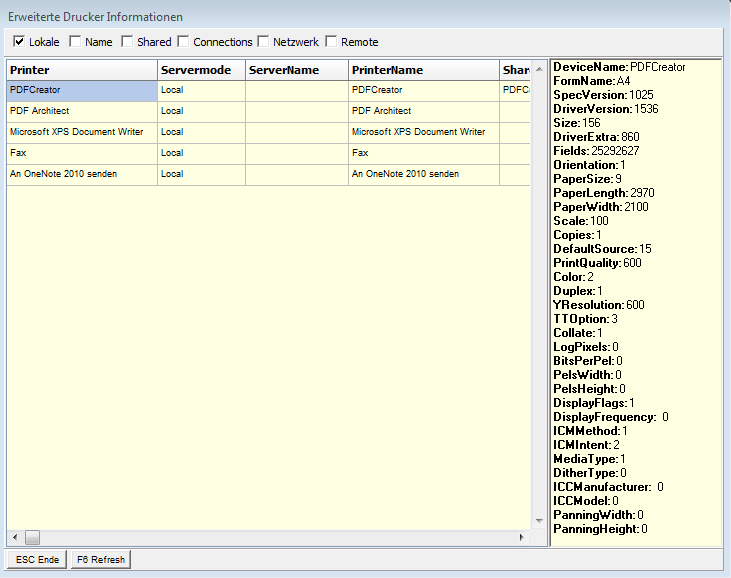
F10 Weitere Funktionien
A Erweiterte Einstellungen
Weitere Informationen finden Sie hier:
Erweiterte Druckeinstellungen
B meine Formulare fü jeden Mandanten anlegen (Dieser PC)
Kopiert die aktuellen Formulare für den aktuellen Benutzer/PC für jeden weiteren Mandanten .
C Standard Formulare
Zeigt die Standardformulare an und ermöglicht es diese zu bearbeiten. Standard Formulare werden geladen, wenn keine Formulare für einen Benutzer vorhanden sind (z.B. bei neuen Benutzern/PCs).
D Formular Zusatzdaten
Hierüber kann Briefpapier in OBS zusammengestellt und organisiert werden. Eine genaue Anleitung finden Sie hier: Formular Zusatzdaten
E Formular/Eigenschaft Zuordnung
Zuordnungen von bestimmten Eigenschaften an definierte Formulare, um diese im Druck entsprechend auszuwerten.
Beispiel: Küchenausdruck in der Gastronomie
F Formulare löschen
Über diese Funktion können Sie die Formulare von nicht mehr benötigten Geräten aus der Liste löschen. Hierbei werden alle Einträge der ausgewählten PCs gelöscht. Standardmäßig wird für das Löschen ein Benutzerlevel von 5 benötigt. Dies lässt sich über die Berechtigungs Module anpassen.
Erweiterte Druckeinstellungen
In den erweiterten Druckeinstellungen lassen sich für die Vorgangsdrucke (Auftrag, etc.) globale Einstellungen vornehmen. Anders als die Randeinstellungen oder der Drucker, gelten diese Einstellungen systemweit und sind unabhängig vom Arbeitsplatz (PC). Wenn Sie auf einer Einstellung mit dem Cusort stehen erhalten Sie im unteren Bereich der Liste eine Erklärung zu der jeweiligen Einstellung.
Betrag.Bruttobetrag
Soll der Bruttobetrag im Betragsfuss angezeigt werden?
Betrag.Umsatzsteuer
Soll die Umsatzsteuer im Betragsfuss ausgewiesen werden?
Girocode / EPC-QR-Code
Hierüber kann für Rechnungen ein EPC-QR-Code aktiviert werden. Es kann in den Einstellungen definiert werden. wo auf der Rechnung der Code ausgegeben werden soll.
- Girocode.Aktiv
- Girocode.Bank
- Girocode.Hinweistext
- Girocode.Position
Beispiel Rechnung mit Girocode:
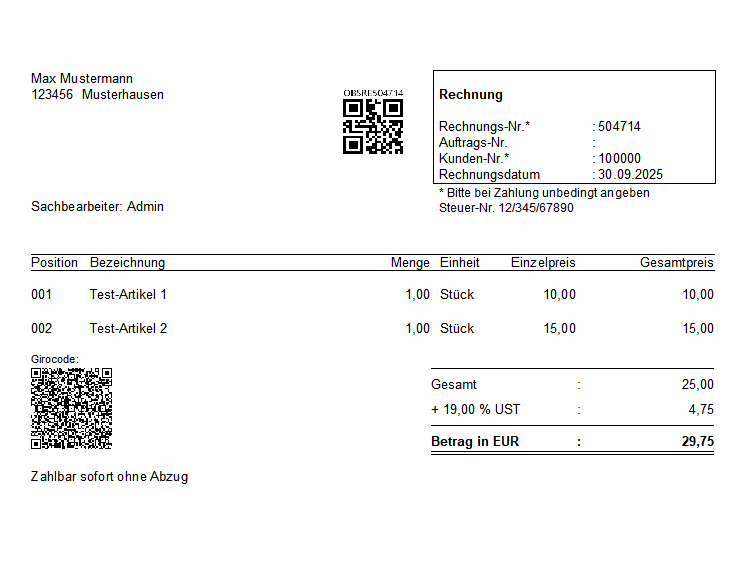
Position.Langtext.Drucken
Bestimmen Sie mit dieser Einstellung, ob die Positionslangtexte standardmäßig im Vorgang ausgedruckt werden sollen. In der Positionserfassung gilt dies dann für alle Positionstexte mit der Einstellung Voreinstellung. Neben Voreinstellung können Sie den Ausdruck eines Textes für den einzelnen Vorgang (Ja und Nein) oder für alle folgenden Vorgänge (Ja (alle Vorgänge) und Nein (alle Vorgänge)) anpassen. Diese Funktion hat nichts mit der Übernahme des Langtextes in die Positionserfassung von Vorgängen zu tun und sagt lediglich aus, ob der Langtext beim Drucken des Vorgangs berücksichtigt werden soll. Für das Steuern der Übernahme von Texten in andere Vorgänge gibt es Programmparameter, z.Bsp. 666.
Position.Posline.MWST
Mehrwertsteuer-Anzeige aktiv? (Auf eigene Gefahr!)
Diese Einstellung steuert den Druck der Mehrwertsteuer-Fußnoten (/1, /2) neben dem Preis in den Positionen des Vorgangsdrucks.
Position.Uebertrag
Übertrag aktiv
Diese Einstellung steuert das Drucken des Übertrags sowohl oben als auch unten auf jeder Seite, sofern der entsprechende Vorgang mehrere Seiten lang ist. Wir diese Einstellung deaktiviert, ist kein Übertrag mehr sichtbar.
QRCode.ErsteSeite
Einstellungen für QR-Code auf der ersten Seite. Eingabe: x-Position;Zeile;Größe
Hiermit kann ein QR-Code auf die erste Seite gedruckt werden, der automatisch aus der Vorgangsnummer erstellt wird. Der erste Wert gibt die horizontale Platzierung als Anteil, der zweite die vertikale Platzierung in Zeilen, und der dritte die Größe in Pixel an. Ein QR-Code, der im Kopf rechts zwischen Adressblock und Kasten erscheinen soll, also mit einem drittel Seitenabstand, fünf Druckzeilen Abstand zum oberen Rand und einer Größe von 80px, wird mit den Werten "0,4;5;80" aufgerufen.
QRCode.Folgeseite
Einstellungen für QR-Code auf den Folgeseite. Eingabe: x-Position;Zeile;Größe
Hiermit kann ein QR-Code auf die Folgeseiten gedruckt werden, der automatisch aus der Vorgangsnummer erstellt wird. Der erste Wert gibt die horizontale Platzierung als Anteil, der zweite die vertikale Platzierung in Zeilen, und der dritte die Größe in Pixel an. Ein QR-Code, der im Kopf rechts zwischen Adressblock und Kasten erscheinen soll, also mit einem drittel Seitenabstand, fünf Druckzeilen Abstand zum oberen Rand und einer Größe von 80px, wird mit den Werten "0,4;5;80" aufgerufen.
Zahlungsbedingung.Umsatzsteuerhinweis
Soll der Umsatzsteuerhinweis in den Zahlungsbedingungen ausgedruckt werden, wenn gepflegt?
Zahlungsbedingung.Überschift
Soll eine einzeilige Überschrift fett über den Zahlungsbedingungen gedruckt werden? Zu pflegen in den Sprachkonstanten.
Erweiterte Drucker Informationen
In der Drucker-Queue werden nun bestimmte Strings gelöscht. Damit soll die Zuweisung im Formular unabhängig von der Umleitung sein
Einzustellen unter PMode 018 Level 3 hier kann eine Stringliste mit den gewünschten entnahmen definiert werden.
Wichtig: Es wird ein " (umgeleitet " + ')' erwartet (Leerzeichen vor der Klammer und Klammer auf wird automatisch gesetzt!)